Hoe Python en Pip op Windows te laten werken
Wilt u een Python-interpreter op uw Windows 10- of 11-pc laten werken? Leer hoe u Python op Windows kunt laten werken met deze eenvoudige zelfstudie.
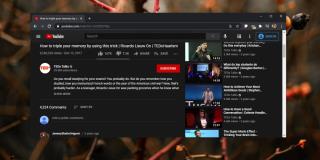
YouTube stelt gebruikers in staat om op video's te reageren en deze opmerkingen kunnen alleen worden gemaakt als de gebruiker is ingelogd op zijn Google-account. Het is niet mogelijk om anoniem commentaar te geven op YouTube.
Hoewel gebruikers moeten zijn aangemeld om een reactie op een YouTube-video achter te laten, hoeven ze niet te zijn aangemeld om ze te kunnen lezen. De opmerkingen die bij een video worden gemaakt, zijn zichtbaar voor iedereen die de video kan bekijken/bekijken.
YouTube-reacties worden niet geladen
YouTube-opmerkingen zijn niet bepaald de meest intelligente discussies die u online zult vinden, maar in veel gevallen, bijvoorbeeld opmerkingen die zijn achtergelaten onder zelfstudies, kunnen ze nuttig zijn. Vaak laat een kanaal nuttige informatie achter als antwoord op een opmerking.
Als je een YouTube-video bekijkt en de reacties worden niet geladen, voer dan deze controles uit en probeer de oplossingen die hieronder worden vermeld.
Als je zeker weet dat een video reacties bevat en deze niet in je browser worden geladen, probeer dan de onderstaande oplossingen.
1. Wis de websitecache
Bestanden die door YouTube in de cache van uw browser zijn opgeslagen, zijn mogelijk verlopen of na verloop van tijd beschadigd. Dit kan vaak voorkomen dat inhoud op een website wordt geladen.
Opmerking: de bovenstaande stappen werken in Chrome en Chromium-gebaseerde browsers.
2. Browsercache wissen
Als het wissen van de sitecookies niet werkt, probeer dan de cache van de browser te wissen.
3. Probeer de incognitomodus
De instellingen van uw browser verhinderen mogelijk dat de opmerkingen worden geladen. De incognitomodus is een privémodus waarin uw browser kan worden uitgevoerd en de meeste gebruikersinstellingen worden uitgeschakeld.
4. Extensies/add-ons uitschakelen
Veel gebruikers installeren extensies-add-ons die inhoud op webpagina's verbergen. Een bekend voorbeeld zijn adblockers. Deze extensies/add-ons gaan vaak verder dan het blokkeren van advertenties en verbergen ook andere soorten webelementen, zoals frames of opmerkingen.
Probeer de extensies/add-ons in uw browser uit te schakelen en laad de video opnieuw om te zien of de opmerkingen verschijnen.
5. Schakel proxy's en VPN uit
Proxy's en VPN's, met name die welke via extensies of add-ons in de browser zijn geïnstalleerd, kunnen inhoud blokkeren. Schakel alle proxy- of VPN-services die u gebruikt uit en controleer of de opmerkingen voor een YouTube-video worden geladen.
6. Probeer een nieuw browserprofiel
Het is mogelijk dat er een probleem is met het profiel van uw browser . Een profiel bevat veel bestanden die specifiek zijn voor een gebruiker en veel worden niet verwijderd wanneer de cache van een browser wordt gewist. Controleer of de YouTube-opmerkingen worden geladen voor een nieuw profiel.
Let op: niet alle browsers ondersteunen meerdere profielen. Chrome en Chromium-gebaseerde browsers doen dat wel. Als uw browser niet meerdere profielen ondersteunt, gaat u verder met de volgende oplossing.
7. Browser resetten
Als er een probleem is met de kernbestanden van een browser of uw profiel, kan het resetten van de browser dit oplossen. Dit zal ertoe leiden dat uw bladwijzers, browsegeschiedenis, gegevens voor automatisch aanvullen enz. worden verwijderd, dus maak er een back-up van voordat u de browser opnieuw instelt.
Voor Chrome en Chromium-gebaseerde browser:
Voor Firefox:
Gevolgtrekking
YouTube verbergt geen reacties op een video. Het kan ze blokkeren, maar in dit geval wordt er een bericht weergegeven om gebruikers te laten weten dat de opmerkingen zijn uitgeschakeld.
Als al het andere faalt, probeer dan een andere browser te gebruiken. Vaker wel dan niet, heeft het profiel van een gebruiker of de installatie van de browser problemen ontwikkeld die voorkomen dat inhoud wordt geladen.
Wilt u een Python-interpreter op uw Windows 10- of 11-pc laten werken? Leer hoe u Python op Windows kunt laten werken met deze eenvoudige zelfstudie.
Google verandert de Chrome-browser om het moeilijker te maken om advertenties in Windows te blokkeren. Met Adguard kunt u deze wijzigingen omzeilen.
Wanneer je Minecraft gaat spelen, of een nieuwe wereld in Minecraft begint, is een van de eerste dingen die je gaat doen een klein huis bouwen. Dat zal het niet zijn
Wilt u een gemakkelijke manier om verbinding te maken met uw Windows Server via internet of uw thuisnetwerk? Leer hoe u verbinding kunt maken met Anydesk.
Hulp nodig om naar het BIOS van uw Windows 11-pc te gaan? U vindt hier drie verschillende methoden om dat op uw pc te doen
U kunt uw Airpods aansluiten op uw Windows-pc, vooral een die op Windows 11 draait. Klik hier voor een korte tutorial over hoe u dit moet doen
Leer twee werkmethoden om uw laptop te sluiten en monitor op Windows te gebruiken om uw productiviteit te verhogen en tijd te besparen.
Wilt u een FTP-server instellen op uw Windows Server-systeem voor snelle bestandsoverdrachten? FileZilla Server is de juiste keuze.
Apple heeft zojuist een bijgewerkte versie van iOS uitgebracht - en deze zit boordevol coole nieuwe functies! Maak kennis met enkele van de meest prominente.
Wil je je eigen privé Spotify of Apple Music? Installeer vandaag nog de Subsonic-muziekserver om uw eigen muziek over het netwerk te streamen.



